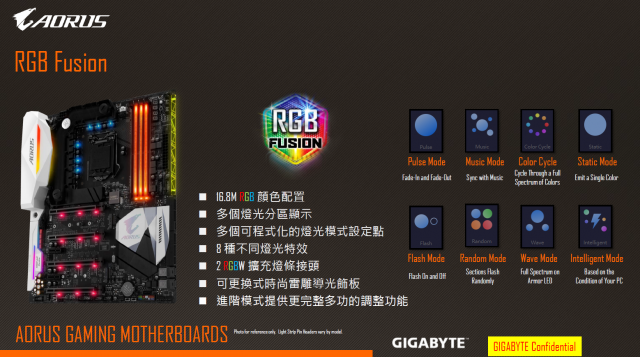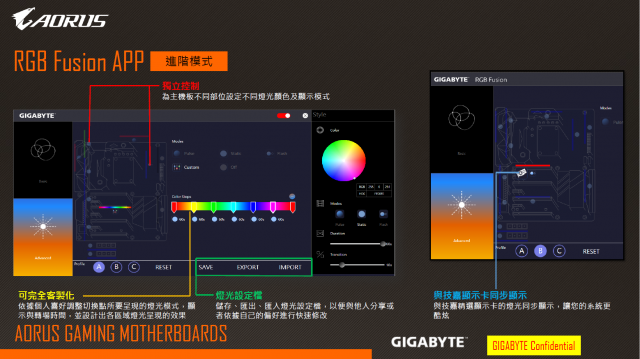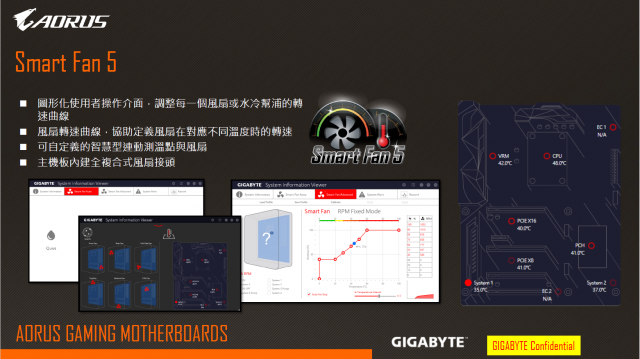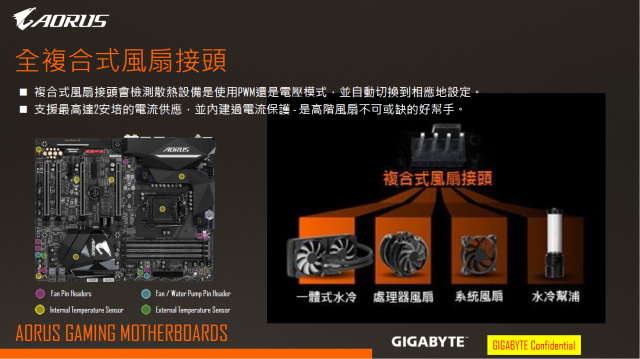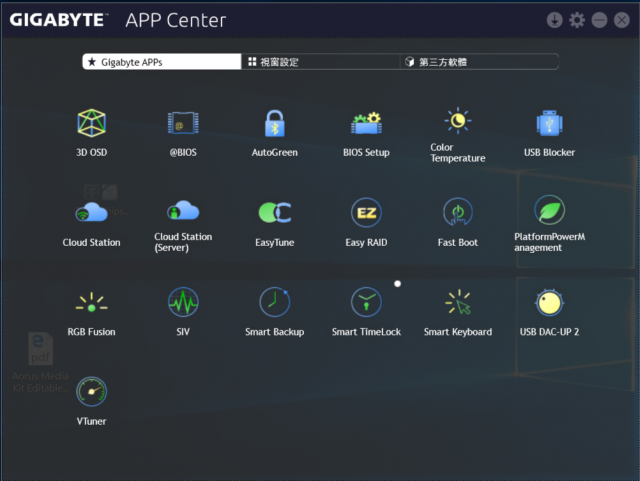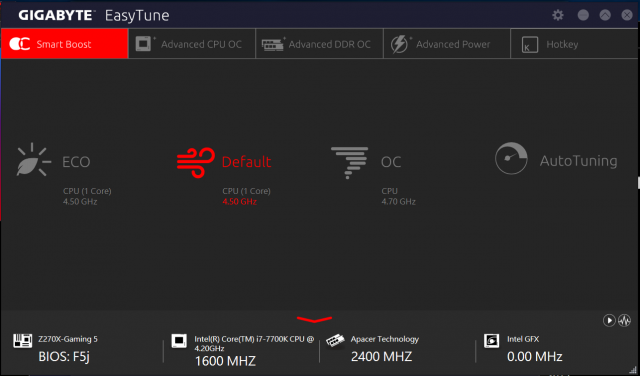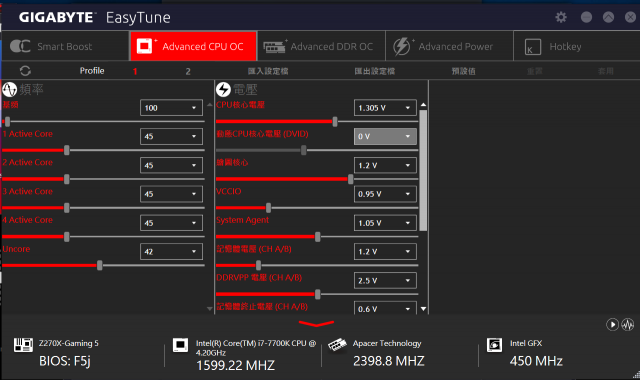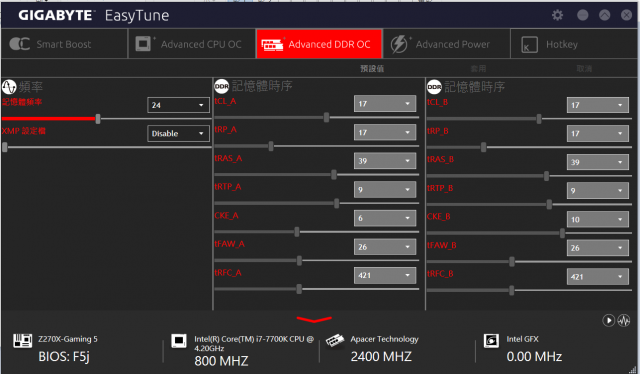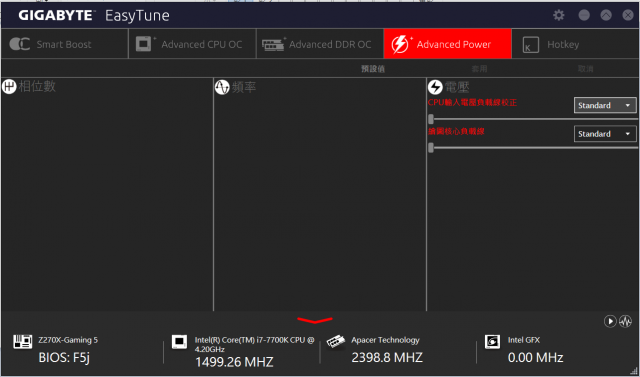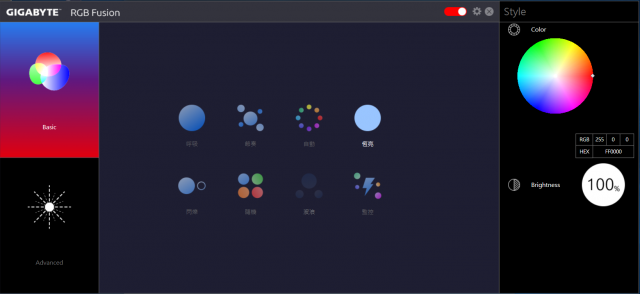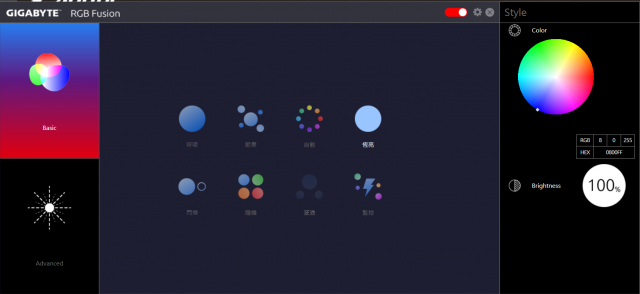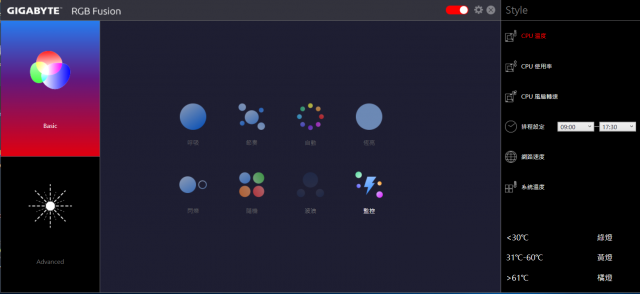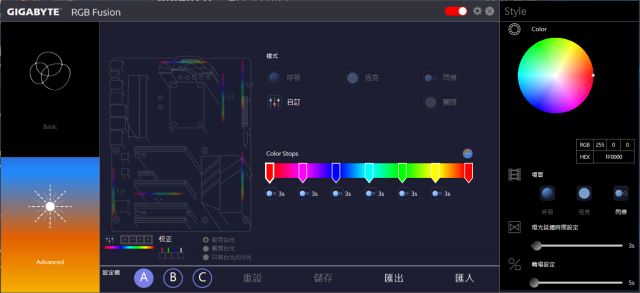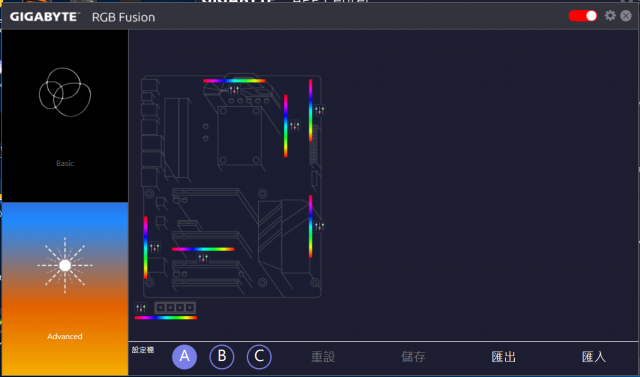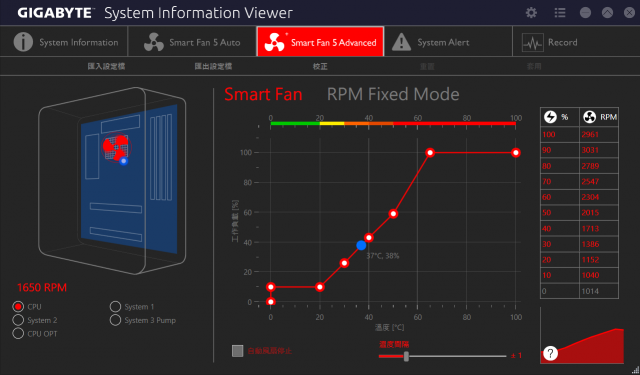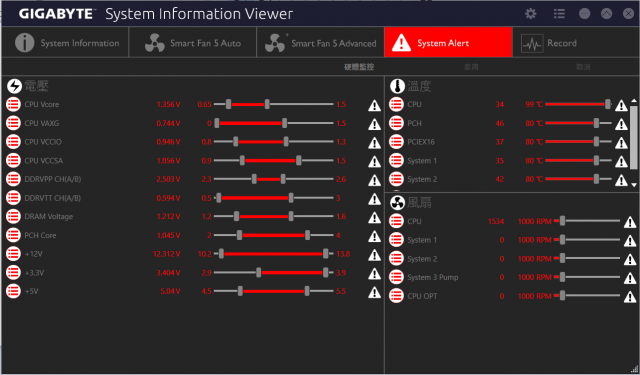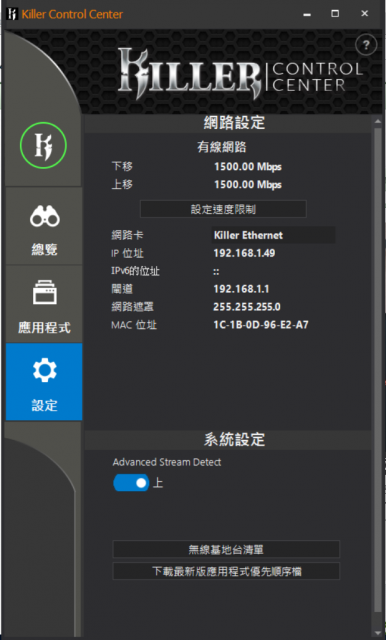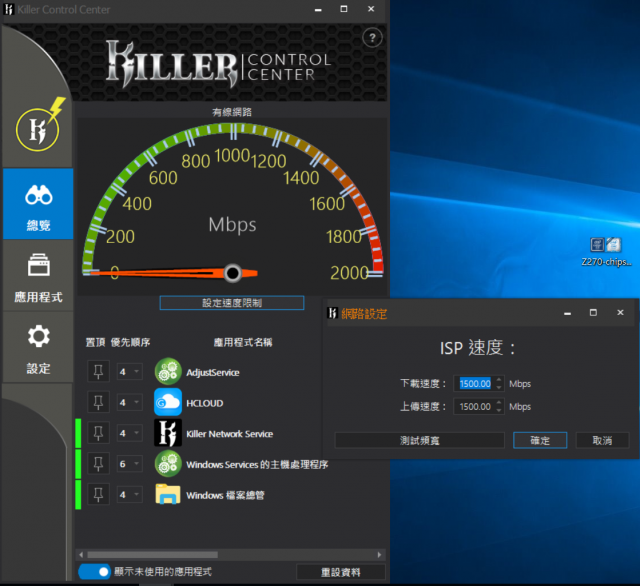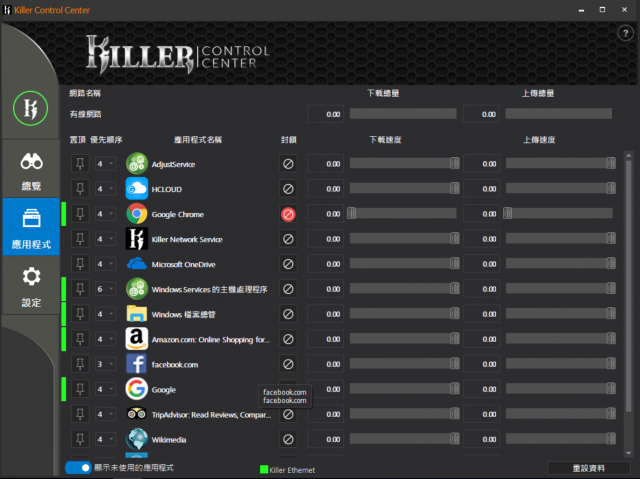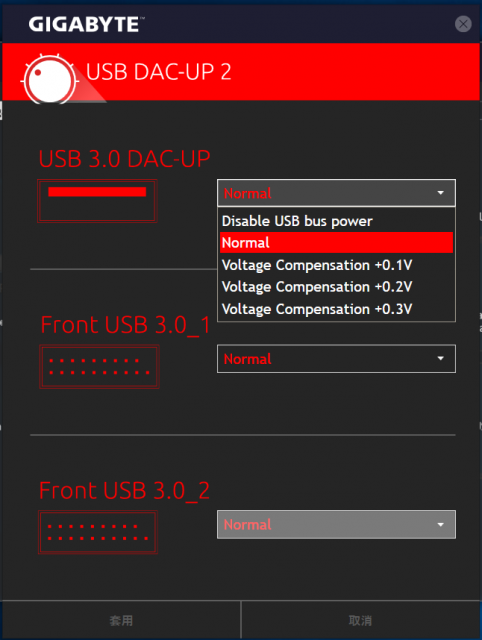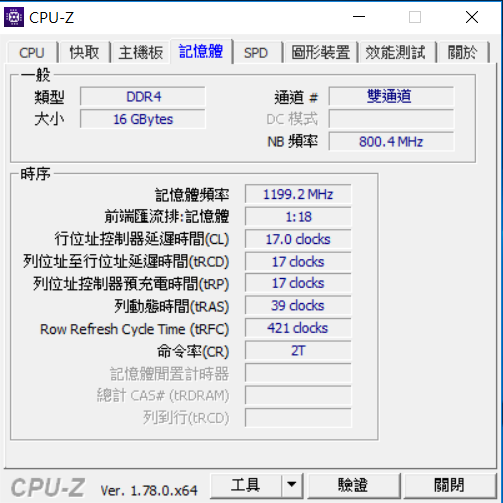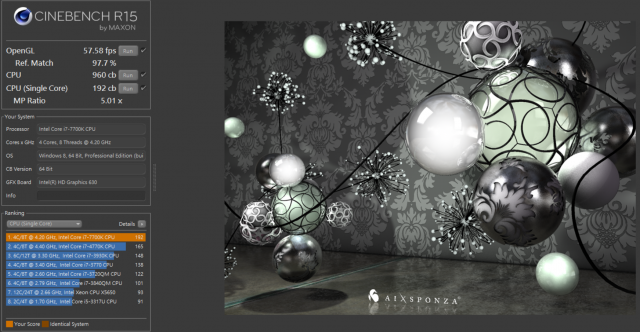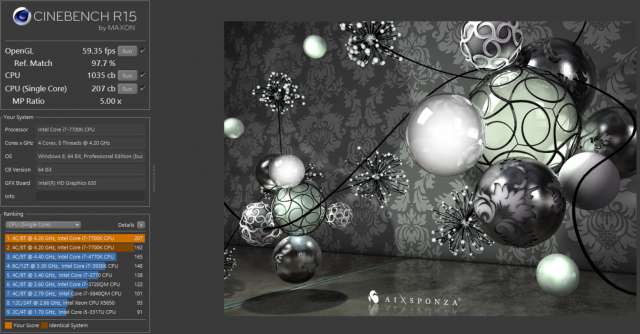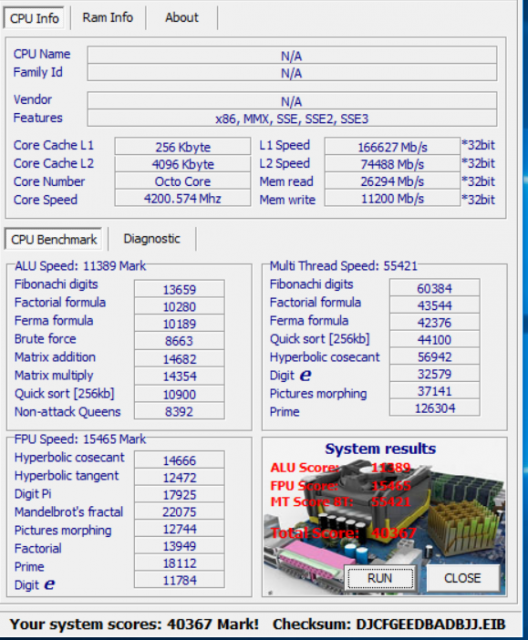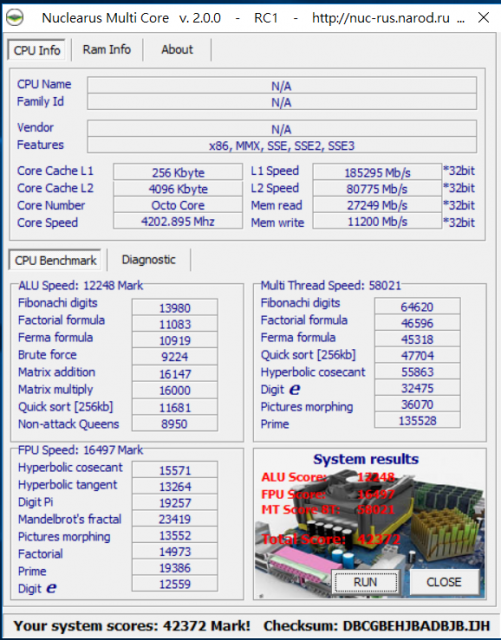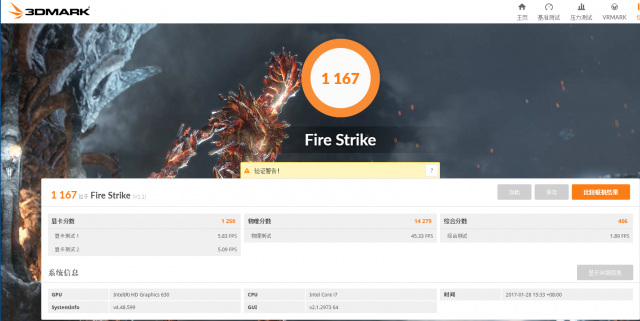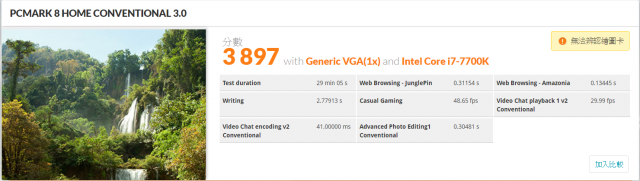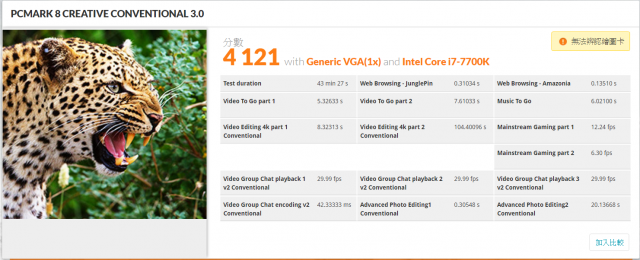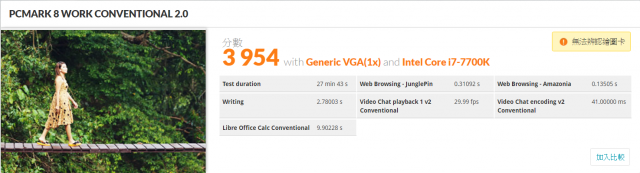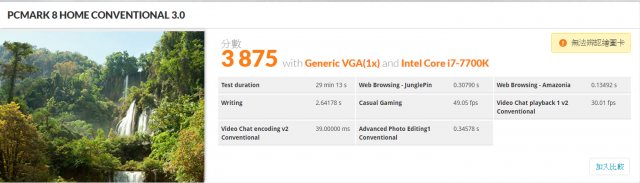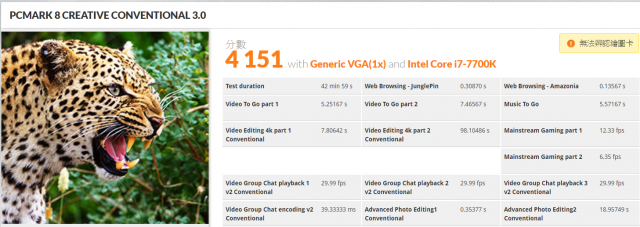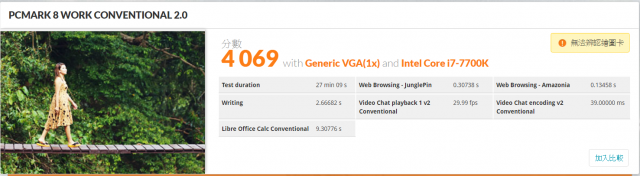[開箱] 來自技嘉科技gigabyte的頂級電競品牌 GA-Z270X-Gaming 5 AORUS Gaming Series 主機板
技嘉科技深知玩家對遊戲的熱愛,因此,我們秉持無限創新的精神,為玩家打造頂級電競品牌 AORUS,以強勁效能、貼心設計,實現玩家極致娛樂的體驗。同時,我們積極參與全球電競賽事活動,並緊密連結遊戲社群,AORUS 將以堅毅熱情的信念及驚豔的產品,持續守護著每一位玩家展現自我極致,成就自我的傳奇。
在Intel Kabylake平台登場後,技嘉科技的頂級電競品牌 AORUS Gaming Series系列也同時推出了一款Z270 GA-Z270X-Gaming 5主機板來與之搭配。這款主機板比較特別的地方除了在主機板上支援水冷裝置,主機板上的RAM、PCIe都有設置LED背光,並且還能夠支援技嘉APP Center背光調控技術,讓使用者可以透過軟體來調整主機板背光的燈色以及顯示模式。
技嘉Z270 GA-Z270X-Gaming 5主機板開箱與規格介紹
這次的外盒包裝都是用頂級電競品牌AORUS圖案設計,並且在外盒上還多了RGB Fusion背光調控技術以及VR Ready兩個功能支援圖示和Smart Fan 5智慧風扇控制及Killer DoubleShot-X3™ Pro自動偵測並提供遊戲連線最佳頻寬和。
打開外盒上蓋就可以看到用靜電袋包裝的主機板,底下空間還有一些隨附的配件。
隨附配件包含紙本說明書、驅動軟體光碟片、RGB燈光延長線、四條SATA傳輸線、I/O背檔板以。
技嘉gigabyte GA-Z270X-Gaming 5 主機板是採用ATX尺寸規格設計,而型號上之所以會有Gaming英文,主要是因為主打電競體驗,支援水冷裝置及RGB Fusion背光調控技術和Smart Fan 5智慧風扇控制。此外,主機板上的記憶體、PCIe3.0x16及記憶體加入金屬片來增加強度,減少斷裂的情況發生,系統診斷 LED設計。
支援水冷裝置
EKWB聯名設計款G-Frost複合式水冷模組
RGB Fusion背光調控技術
依據個人喜好調整切換點所要呈現的燈光模式,顯示與轉場時間,並設計出各區域燈光呈現的效果
Smart Fan 5智慧風扇控制
風扇轉速曲線,協助定義風扇在對應不同溫度時的轉速
PCIe3.0x16及記憶體加入金屬片來增加強度
業界領先的超耐久TM PCIe插槽防護裝甲
系統診斷 LED設計
Debug LED
快速診斷及排除故障之零組件
USB DAC-UP 2 - 採用獨立電力供應設計的可調電壓式USB 連接埠
是指使用那種夜市賣的爛線,此功能補償壓降
主機板上一共設置了4組DDR4記憶體插槽,容量規格最高可達到64GB,而且最高運作時脈可超頻至DDR4-4133。此外,四組記憶體插槽上也都有加裝了金屬片來減少插槽斷裂的情況。
擴充規格方面,主機板上一共設置了三組PCIe3.0x16以及三組PCIe3.0x1的擴充插槽,而且三組PCIe3.0x16插槽上也有設置金屬片來增加強度,讓使用者安裝顯示卡的時候可以降低斷裂的情況發生。
儲存規格的部分,在第一組PCIe3.0x16旁邊以及二三組PCIe3.0x16插槽之間各有設置了一組M.2插槽,分別可安裝置22110與2280規格的M.2固態硬碟。
主機板的側邊還有設置了4+2組的SATA 6Gb/s傳輸埠和3個SATA Express 插座。
主機板晶片組上的散熱片AORUS圖樣的飾板,
拿起散熱器之後就可以看到主機板搭載的Intel Z270晶片組。
I/O背板上有提供了兩組USB2.0、四組USB3.1 Gen1、一組USB3.1 Gen2 TYPE-A、一組USB3.1 Gen2 TYPE-C以及一組滑鼠鍵盤共用的PS/2連接埠。影音規格方面,背板上有提供了一組HDMI以及3.5mm與光纖影音端子。另外,在網路規格方面則是提供了二組可支援Gigabit頻寬的RJ-45有線網路埠。
主機板上的有線網路傳輸埠則是採用了
內建1個Intel® GbE 網路晶片(10/100/1000 Mbit) (LAN1)
內建1個 Killer™ E2500網路晶片(10/100/1000 Mbit) (LAN2)
主機板音效區域電路也有加入區隔設計。
技嘉GA-Z270X-Gaming 5主機板隨附軟體介紹
技嘉APP Center軟體
看完硬體規格介紹之後,接著就來看一下這款主機板有哪些搭配的軟體吧!首先看到的技嘉APP Center軟體主要是可以用來調整處理器、記憶體以及內建顯示晶片的時脈與電壓參數,同時還有提供處理器與系統風扇的調控設定功能以及RGB Fusion背光調控技術。
軟體內有提供一個Easy Tune功能,啟動後就可以自動超頻處理器時脈。搭配Intel Core i7-7700K則可以自動超頻至4.7GHz,讓使用者可以省去進入BIOS調整的麻煩。
進入選單內可讓使用者進一步設定記憶體與內建顯示晶片的時脈與電壓參數。
RGB Fusion背光調控技術,可以讓使用者設定主機板上有搭載LED背光的區域,而且除了調整燈色之外,也可以選擇不同的顯示效果。
恆亮模式-紅
恆亮模式-藍
監控模式
依據CPU溫度.使用率.轉速 呈現不同的顏色
安全-綠,警告-黃,危險-橘(為什麼 不是紅燈?)
自定模式-主機板本身的LED
選擇閃爍
RGBW LED燈條接頭
SIV-系統資訊監控
Killer DoubleShot-X3™ Pro
可以自動偵測並提供遊戲連線最佳頻寬,讓玩家可以享受高品質、無延遲、不間斷高速遊戲連網體驗。透過三組Killer 網路介面的同時運作,提供重要封包最大的網路頻寬,以達到最佳的網路連線效果,讓玩家在連線廝殺或上網飆速時不會因為延遲或斷線而綁手綁腳。
USB DAC-UP 2 - 採用獨立電力供應設計的可調電壓式USB 連接埠
使用那種夜市賣的爛線,此功能補償壓降,需要手動開啟
效能測試
看完軟硬體的介紹之後,最後一樣來測試一下搭配這款主機板後效能表現吧!這將處理器運作時脈超頻至4.8GGHz,好讓網友可以看一下Intel Core i7-7700K搭配這款主機板的超頻表現。
處理器:Intel Core i7-7700K
記憶體:宇瞻apacer 黑豹PANTHER DDR4-3000 8GBx2
系統主硬碟機:PLEXTOR PX-128M3 128GB固態硬碟
電源供應器:迎廣IN WIN GreenMe 550W
作業系統:Windows 10 64位元
處理器效能測試
CPU-Z軟體效能測試
Intel Core i7-7700K處理器預設時脈的單核心與多核心的效能測試結果分別為2244與9787分。
將Intel Core i7-7700K處理器超頻至4.8GHz後,單核心與多核心的效能測試結果分別為2408與10559分。
CINEBENCH R15軟體效能測試
使用CINEBENCH R15軟體測試時,Intel Core i7-7700K處理器預設時脈的單核效能為192cb,多核心效能為960cb,OpenGL測試結果為57.58fps。
將Intel Core i7-7700K處理器超頻至4.8GHz後,單核效能為207cb,多核心效能為1035cb,OpenGL測試結果為59.35fps。
Nuclearus Multi Core軟體效能測試
使用Nuclearus Multi Core軟體測試時,Intel Core i7-7700K處理器預設時脈的效能測試結果分別為40367分。
Intel Core i7-7700K處理器超頻至4.8GHz後的效能測試結果分別為42372分。
3D效能測試
透過3DMark軟體來測試Fire Strike場景顯示效能時,Intel Core i7-7700K處理器在預設時脈的測試結果為1145分。
將Intel Core i7-7700K處理器超頻至4.8GHz後,3DMark軟體Fire Strike場景的測試結果為1167分。
PCMark系統整體效能測試
實際透過PCMark 8軟體測試系統整體效能時,當Intel Core i7-7700K處理器在預設時脈的Home、Creative以及Work三個測試項目測試結果分別為3897分、4121分與3954分。
將Intel Core i7-7700K處理器超頻至4.8GHz後,PCMark 8軟體的Home、Creative以及Work三個測試項目測試結果分別為3875分、4151分與4069分。
試用總結
技嘉GA-Z270X-Gaming 5主機板定位電競中階產品,蠻多電競RGB燈炫砲的功能,除錯有DeBug指示燈,查錯很方便,就C/P值來說,這款GA-Z270X-Gaming 5主機板的表現算是蠻不錯。不過在影音支援方面,雖說會搭載Z系列晶片組主機板的使用者大多會搭配獨立顯示卡,但多少還是會有只用內顯的使用者,所以要是在主機板I/O上可以內建一組DP影音端子的話,對於有4K@60P影像需求的使用者會更方便。
文章同步分享至下列平台
3C.影音分享 email5566-
[[開箱] 來自技嘉科技gigabyte的頂級電競品牌 GA-Z270X-Gaming 5 AORUS